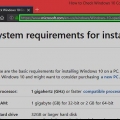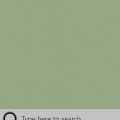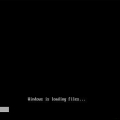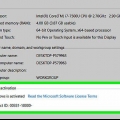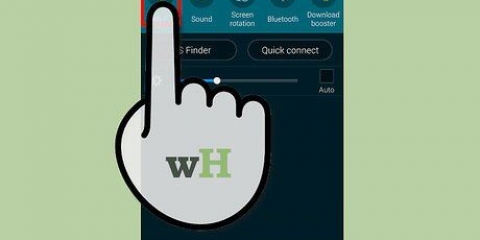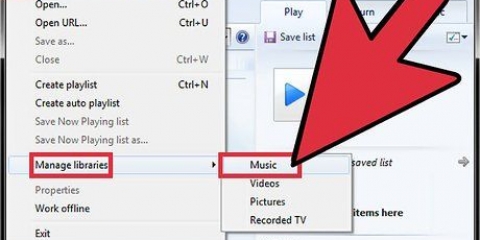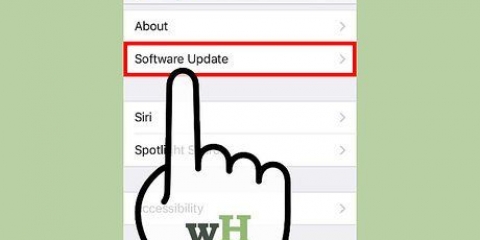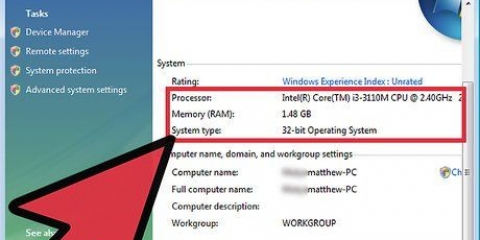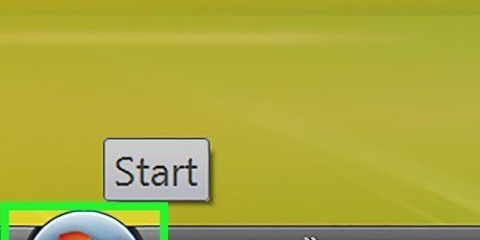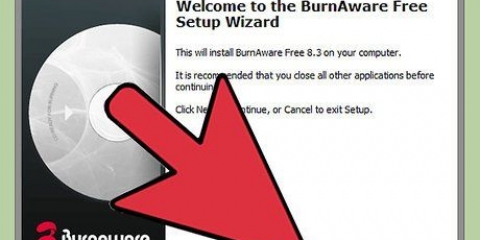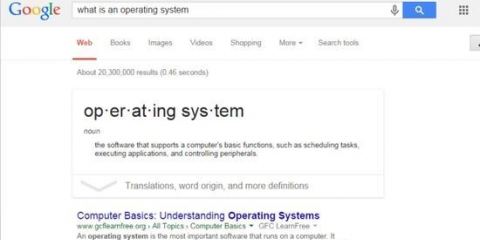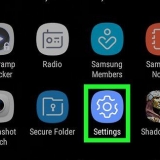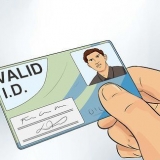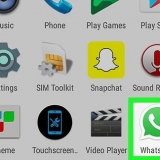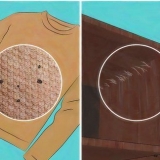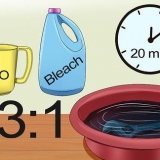Assurez-vous que votre ordinateur Vista exécute le Service Pack 1 ou 2. Voir ici pour plus d`informations sur les service packs. Votre clé de produit de 25 caractères se trouve sur l`emballage du disque dans le package Windows. Si vous avez une version 32 bits de Vista, vous ne pouvez passer qu`à une version 32 bits de Win7. Si vous disposez d`une version 64 bits de Vista, vous ne pouvez passer qu`à une version 64 bits de Win7. Pour savoir vers lesquels vous pouvez effectuer une mise à niveau, accédez au Panneau de configuration > Système, et regardez le type d`ordinateur. Vous devez être connecté à Internet lors de l`installation de Windows 7 pour installer les mises à jour ; cependant, vous pouvez toujours installer Windows 7 sans les mises à jour. Si vous utilisez une empreinte digitale ou un autre appareil biométrique pour accéder à votre ordinateur, assurez-vous de noter votre mot de passe avant la mise à niveau, car vous devrez vous connecter avec votre mot de passe la première fois que vous vous connecterez après la mise à niveau.
Mettre à niveau vista vers windows 7
Teneur
Fatigué de Vista mais je pense que vous en avez encore besoin? Eh bien, pourquoi utiliser Vista quand vous pouvez également passer à une nouvelle version de Microsoft, Windows 7? Suivez ces étapes pour télécharger et installer Windows 7. Les 4 premières étapes sont facultatives, mais fortement recommandées.
Pas


2. Lancez le programme d`installation du conseiller de mise à niveau Windows 7.

3. Ouvrez le programme s`il est installé. N`oubliez pas de brancher tous les appareils que vous utilisez régulièrement, comme les imprimantes, les scanners et les lecteurs MP3.

4. Lorsque le programme a terminé avec ce qu`il doit faire, regardez le rapport et enregistrez-le ou imprimez-le. tu en as encore besoin.

5. Si vous avez acheté Windows 7 en ligne,puis ouvrez le fichier d`installation. C`est le moyen le plus simple d`installer Windows 7 sur un netbook.
Si vous avez un disque d`installation, placez-le dans votre ordinateur maintenant. L`installation devrait démarrer automatiquement. Sinon, allez dans Démarrer > ordinateur > lecteur de CD/DVD > mettre en place.EXE.

6. Vous verrez maintenant une page d`installation de Windows. Cliquez sur le lien Installer maintenant.

sept. Vous serez redirigé vers une page intitulée "Télécharger les mises à jour d`installation importantes". Il est recommandé d`installer ces mises à jour pour assurer une installation réussie.

8. Vous devriez maintenant voir un contrat de licence. Si vous acceptez ces termes, cliquez sur « J`accepte les termes de la licence », puis cliquez sur Suivant.

9. Vous avez maintenant le choix entre une mise à niveau ou une installation personnalisée. Cliquez sur Mettre à niveau. Un rapport de compatibilité peut apparaître.

dix. Suivez les instructions pour installer Windows 7.

11. Vous avez terminé!
Des astuces
Mises en garde
- Avant la mise à niveau, sauvegardez vos données.
Articles sur le sujet "Mettre à niveau vista vers windows 7"
Оцените, пожалуйста статью
Similaire
Populaire